YouTube Premium 訂戶可以直接將 YouTube 直播影片下載,但有一些限制。沒有 Premium 的話,免安裝工具雖好用但下載長影片心有餘而力不足,更推薦 VideoHunter YouTube Downloader ,專業又穩定,一鍵就搞定。
YouTube Live 能夠打破時空界限,拉近 YouTuber 和觀眾之間的距離,使得這種即時互動也在全球各地十分流行。不少人喜歡在 YouTube 上看遊戲實況、演唱會現場、熱門賽事、即時新聞、動漫和講座等各種類型影片。
如果你想隨時回顧精彩的 YouTube 直播,那麼就需要將 YouTube 影片下載離線儲存,隨時回看。這裡教你 4 大下載高招,不容錯過!即使沒有 Premium 會員,將 YouTube 直播儲存至裝置也易如反掌!
(溫馨提示:下載的 YouTube 直播影片僅可作個人收藏及觀看,請勿用於商業用途及其他侵犯上傳者版權的行為。影片下載使用前最好征得影片作者的同意哦。)

第一招:透過專業軟體下載 YouTube 直播影片到電腦
VideoHunter YouTube Downloader 作為一款專業 YouTube 下載軟體,透過其卓越的影音解析技術,即使是長達數小時的 YouTube 直播影片,也能夠實現穩定下載。配合其硬體加速技術,提速高達 6 倍,下載長影片也能極速完成。無須 Premium 卻比 Premium 更優異,支援 1080p、2K、4K 和 8K 等超清畫質,將 YouTube 直播儲存 MP4、MKV 離線高清看,永久有效。
紙上得來終覺淺,實際上手後你就會知道 VideoHunter 多好用啦!如何下載 YouTube 影片?3 步完事!
-
在瀏覽器訪問 YouTube 並複製想要下載的 YouTube 直播回放影片連結。
-
啟用程式,將複製好的影片連結貼入程式主介面的搜尋框內,點擊「放大鏡」。
小貼士:你也可以在軟體內直接進入 YouTube 網站,然後在播放影片時點擊網址欄右側的解析按鈕。
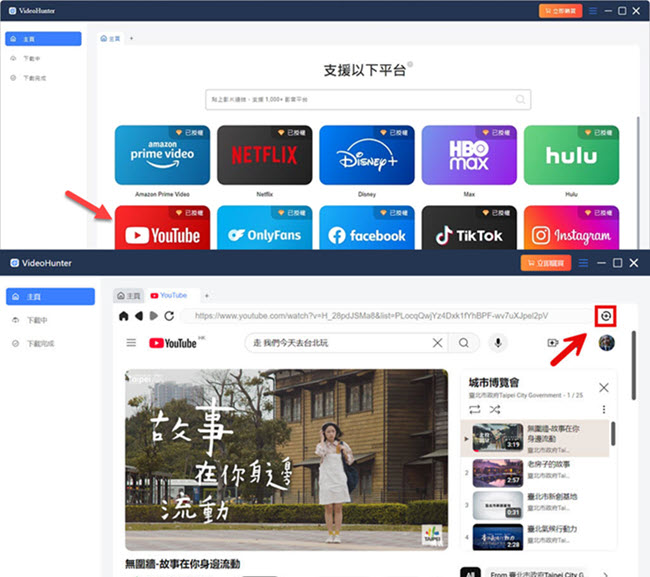
-
軟體將彈出設定視窗,選擇要儲存的格式和質量,然後點擊「下載」即可將 YouTube 直播儲存。
小貼士:部分實況主會在上傳回播影片時同時添加直播內容的字幕檔。VideoHunter YouTube Downloader 將會精準識別影片中的字幕文檔並提供下載。有了字幕,再也不用擔心直播內容聽不清或者看不懂的情況啦。
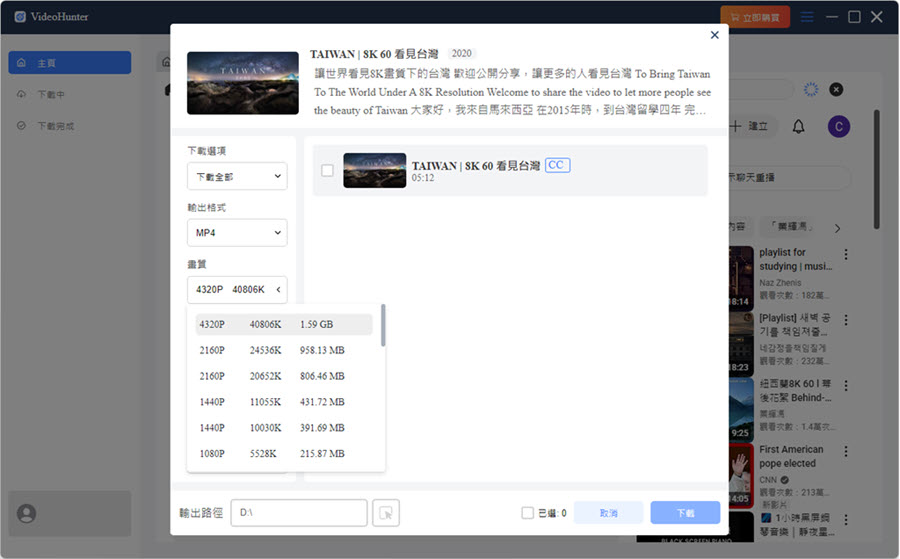
YouTube 直播下載就是這麼簡單,選對工具,事半功倍。透過 VideoHunter YouTube Downloader ,高畫質 YouTube 直播下載僅需一鍵搞定,數小時時長都能穩定快速下載,永不中斷。更棒的是,整個 YouTube 影庫,觸手可及。
第二招:使用 YouTube 影片下載 APP 保存實況直播到手機
VideoHunter Android 影片下載器是為安卓使用者獨家研發的一款超好用 App,除了延續桌面端軟體的諸多超強功能,如批次下載、6X 倍極速、原畫質匯出、穩定運行等,更支援從 1,000 多網站下載線上影音。
內建瀏覽器也使得下載 YouTube 直播影片至 MP4/MP3 前所未有地簡單,你可以邊看邊下,任意時候都可以隨時回看。還能夠將 YouTube 直播儲存至 SD 卡,避免空間不足,簡直不要太好用!
-
從 VideoHunter 官方下載並安裝該 App 到搭載 Android 7.0 及以上的裝置。
-
啟用該程式並透過其內建瀏覽器訪問 YouTube,搜尋並找到想下載的 YouTube 直播影片。
-
程式會在播放頁面自動解析,接著點擊藍色「下載」按鈕再選定匯出格式和畫質,繼續點擊底部「下載」按鈕就可以將 YouTube 直播下載至安卓手機/平板隨時回看啦。
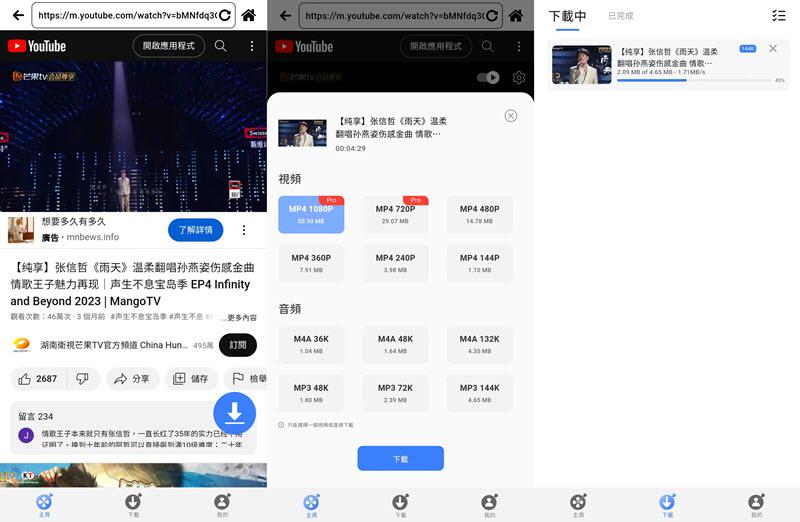
VideoHunter Android 影片下載器絕對是安卓使用者的最佳拍檔,不僅是 YouTube 直播回放和所有 YT 影片,超千影音網站的影片都能一「App」打盡,讓你在手機上高清離線觀影心動影片,長影片也能超速下載,穩定不中斷喔,海量影庫下個夠!
第三招:訂閱 Premium 會員權益下載 YouTube 直播流回放
YouTube 官方對於 12 小時內的直播內容會進行自動封存。所以大部分的主播都會選擇在直播結束後直接發佈 YouTube 擷取的直播回放影片供大家後續觀看。而如果你恰好開通了 YouTube Premium 會員,甚至可以直接將影片下載到電腦中隨時觀看。
當然需要注意的一點是,不是所有的直播都有回放影片,有的主播可能會選擇不上傳直播回放,而 YouTube 系統對於超過 12 小時的直播也不會進行影片封存。不過目前大部分的主播都會控制直播時長並在直播結束後上傳回放,所以大家可以放心使用我們介紹的方法下載 YouTube 直播影片。
對於僅支援即時串流且無回放的直播,如果實在沒有時間觀看又不想錯過,可以使用專業的螢幕錄製軟體進行錄製,保存直播影片後續進行觀看。建議使用 FonePaw 螢幕錄影大師, 在實況主開播前就設定好錄影程式,該軟體支援定時錄製還能錄製超長影片,十分實用。
-
打開 YouTube 網頁並登入你的 YouTube 帳戶。
-
搜尋並進入你需要下載影片的 YouTube 主播頻道。
-
找到你所需要下載的 YouTube 直播回放選集,點擊進入後滑到影片下方菜單欄,點選「下載」按鈕,即可馬上下載當前的 YouTube 直播影片了。
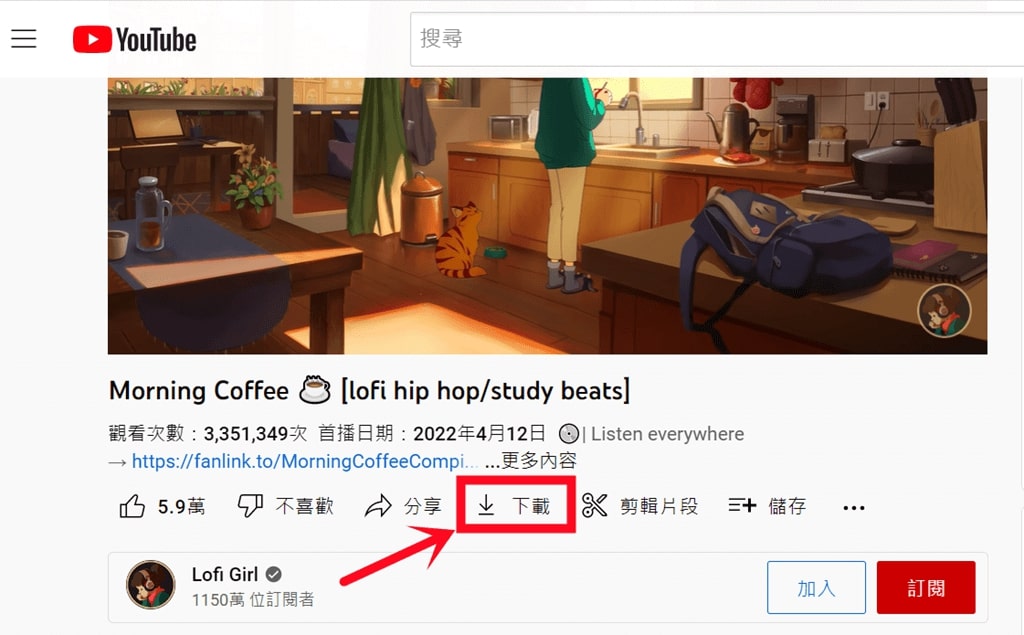
影片下載成功後,你就可以離線觀看 YouTube 直播流且無廣告干擾。不過透過 Premium 會員下載的 YouTube 影片僅支援在 YouTube 應用程式內進行觀看,匯出畫質最高為 1080p,並且為經過加密的影片檔,無法在其他設備或平台上播放,會員權益到期後文檔也將一併失效。另外,也無法提取或轉檔成音訊檔,實在是 CP 值不高。
第四招:藉助線上工具免安裝獲取 YouTube 即時串流影片
可以不安裝軟體下載 YouTube 直播影片嗎?當然可以!大家的要求我們統統都會滿足。有些朋友可能電腦記憶體容量告急,或者覺得安裝軟體太麻煩,所以小編特意為這部分小夥伴推薦使用線上下載工具就能獲取 YouTube 直播影片的方法,無需安裝任何軟體,打開網頁就能下載 Live 直播流回放。
目前網路上有許多線上影片下載工具,但很多網站在安全性上有一定風險,容易受到電子病毒攻擊,且大量的彈窗廣告讓人不勝其煩。小編測試後推薦大家使用 SaveFrom.net,它是一個支援多個影音串流平台內容下載的實用工具,同時也支援 YouTube 直播影片的下載。安全無廣告,可以放心使用。
-
在 YouTube 搜尋你需要下載的直播回放並複製影片連結。
-
打開 SaveFrom.net,將影片 URL 貼入下載框中,點擊「下載」按鈕。
-
影片解析完畢後,在下載框下方的影片匯出下拉選單中選擇要下載的影片格式與音質。輕點左側「下載」圖示即可開始下載。
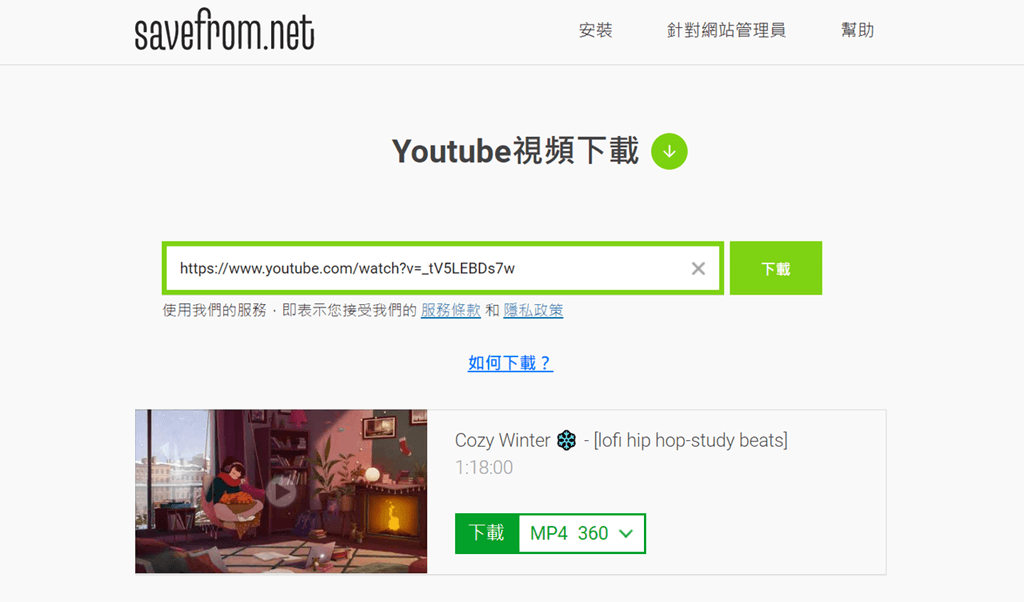
線上影片下載工具的雖然無需 Premium 會員也不用安裝軟體就能免費下載 YouTube 即時串流影片。但同樣弊端也是存在的,無法提供高清的音視訊影片,對於 720P 畫質以上的影片僅支援下載沒有聲音的純畫面內容。
在格式上也只有 MP4 和 WEBM 兩種,無法將 YouTube 直播影片下載為 MP3 檔作為音樂收聽。另外,由於直播一般時長都比較長,YouTube 直播下載線上服務往往不夠穩定,一旦中斷就只能重頭再來了,非常麻煩。
如果你對於影片畫質有較高要求,且希望能夠快速下載耗時長的直播影片,建議還是使用專業軟體進行 YouTube 直播影片的下載,畫質更好,效率更高。
總結
以上就是下載 YouTube 直播影片回放的 4 種方法介紹了。其實,這几種方法都有其各自的優缺點,但無論使用哪一種方法,都可以成功地幫你將之前錯過的 YouTube Live 直播下載下來,保存在設備或 YouTube 程式中慢慢觀看。
| 匯出畫質 | 自訂轉檔格式 | 批次下載 | 下載速度 | 推薦指數 | |
|---|---|---|---|---|---|
| VideoHunter | 最高 8K | ✔️ | ✔️ | 6 倍 | ⭐⭐⭐⭐⭐ |
| VideoHunter Android | 最高 8K | ✔️ | ✔️ | 6 倍 | ⭐⭐⭐⭐⭐ |
| YouTube 會員訂閱 | 1080p | ❌ | ❌ | 1 倍 | ⭐⭐⭐ |
| 線上工具 | 1080p | ❌ | ❌ | 1 倍 | ⭐⭐⭐⭐ |
當然,如果你已經訂閱 Premium,那麼直接在 App 內下載就最方便了,不過由於官方限制,在會員失效後下載的 YT 直播也會一併失效。另外,如果你不想下載任何程式,線上 YouTube 下載服務也不失為一個值得考慮的方法,但是其匯出畫質較低,而且下載長影片容易中斷失敗,比較推薦給孤立無援的 iOS 裝置使用。
要是想將原畫質 YouTube 直播離線儲存,那麼電腦端可以使用 VideoHunter YouTube Downloader,而手機端可以使用 VideoHunter Android 影片下載器 ,作為兩款譽滿全球的超強神器,可以 6 倍速度批次下載 YouTube 直播影片,保留最高 8K 畫質或轉檔成 MP3 音訊檔離線保存。好不好用?一試便知。
關於 YouTube 直播下載的常見問題
YouTube 直播影片多久可以下載?
對於時長少於 12 小時的直播,YouTube 會自動封存,不過對於直播時長超過 12 小時的影片,YouTube 不會封存任何內容。因此,如果是已經封存的 12 小時內直播影片,是可以透過上方方法來下載儲存的。
YouTube 直播影片無法下載怎麼辦?
因為 YouTube 直播影片普遍時長較長,在使用 YouTube Premium 或線上服務下載時可能會遇到無法下載的情況,這時候可以使用專業程式 VideoHunter YouTube Downloader 來將 YouTube 直播下載至電腦端,更穩定高效喔。
YouTube 可以直播錄影嗎?
可以的。對於僅支援即時串流且無回放的直播,如果實在沒有時間觀看又不想錯過,可以使用專業的螢幕錄製軟體進行 YouTube 直播錄影,保存影片後續進行觀看。建議使用 FonePaw 螢幕錄影大師, 在實況主開播前就設定好錄影程式,該軟體支援定時錄製還能錄製超長影片,十分實用。


